
Victoria oder Victoria ist ein beliebtes Programm zur Analyse und Wiederherstellung der Festplattensektoren. Geeignet für Prüfgeräte direkt über Anschlüsse. Im Gegensatz zu anderen ähnlichen Software wird es mit einer bequemen visuellen Anzeige von Blöcken beim Scannen ausgestattet. Kann auf allen Versionen des Windows-Betriebssystems verwendet werden.
HDD-Erholung mit Victoria
Das Programm ist weitgehend funktional und kann dank einer intuitiven Schnittstelle von Fachleuten und konventionellen Benutzern verwendet werden. Es ist nicht nur zur Identifizierung instabiler und gebrochener Sektoren, sondern auch für ihre "Behandlung" geeignet.Tipp: Zunächst gilt Victoria für Englisch. Wenn Sie die russische Version des Programms benötigen, stellen Sie den Riss ein.
Schritt 1: Intelligente Daten empfangen
Vor dem Start der Wiederherstellung ist es erforderlich, die Festplatte analysieren. Auch wenn Sie bereits die Festplatte durch eine andere Software überprüft haben und in Gegenwart von Problemen zuversichtlich sind. Verfahren:
- Wählen Sie auf der Registerkarte Standard das Gerät aus, das Sie testen möchten. Auch wenn nur eine HDD im Computer oder im Laptop installiert ist, klicken Sie darauf. Sie müssen das Gerät auswählen und nicht logische Festplatten.
- Klicken Sie auf die SMART-Registerkarte. Eine Liste der verfügbaren Parameter wird hier angezeigt, die nach dem Test aktualisiert wird. Klicken Sie auf die Schaltfläche Smart Get, um die Informationen auf der Registerkarte zu aktualisieren.
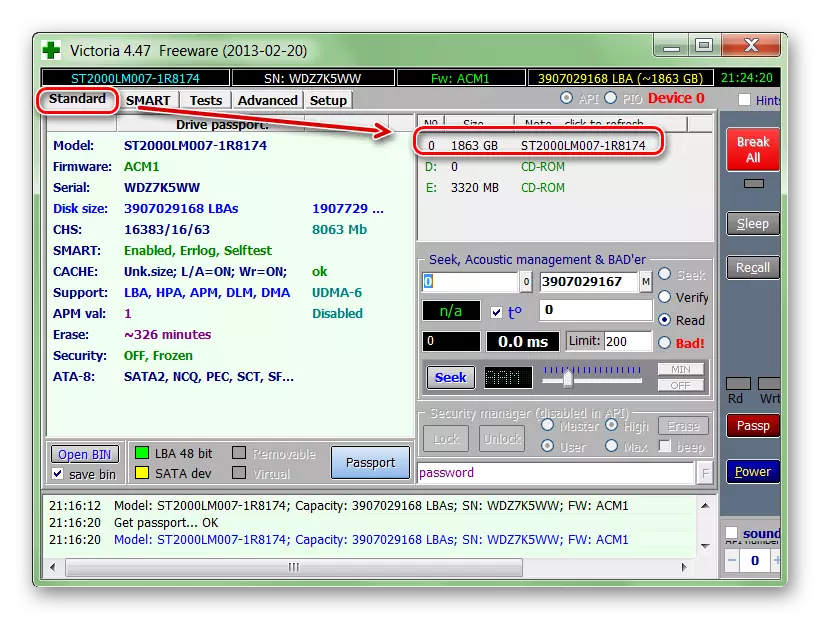
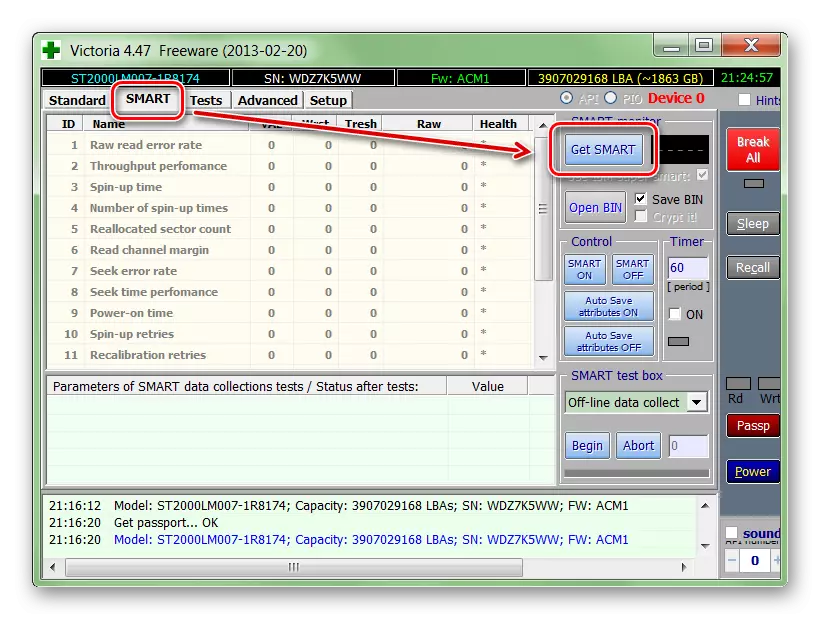
Daten für die Festplatte erscheint fast sofort auf derselben Registerkarte. Besonderes Augenmerk sollte an den Gesundheitspunkt gezahlt werden - es ist für die gesamte "Gesundheit" der Disc verantwortlich. Der folgende Parameter ist "roh". Hier ist die Anzahl der "gebrochenen" Sektoren bekannt.
Stufe 2: Test
Wenn die intelligente Analyse eine große Anzahl instabiler Bereiche oder den "Health" -Parameter von Gelb oder Rot ergab, ist es erforderlich, eine zusätzliche Analyse durchzuführen. Dafür:
- Klicken Sie auf die Registerkarte Tests und wählen Sie den gewünschten Bereich des Testbereichs aus. Verwenden Sie dazu die Parameter "Start LBA" und "End LBA". Standardmäßig wird die Analyse aller HDD ausgeführt.
- Sie können zusätzlich Blockgröße und Antwortzeit angeben, wonach das Programm zum nächsten Sektor überprüft wird.
- Um Blöcke zu analysieren, wählen Sie den Modus "ignorieren", dann werden die instabilen Sektoren einfach übersprungen.
- Klicken Sie auf die Schaltfläche "Start", um den HDD-Test zu starten. Die Analyse der Festplatte beginnt.
- Bei Bedarf kann das Programm angehalten werden. Klicken Sie dazu auf die Schaltfläche "Pause" oder "STOP", um den Test endgültig zu stoppen.
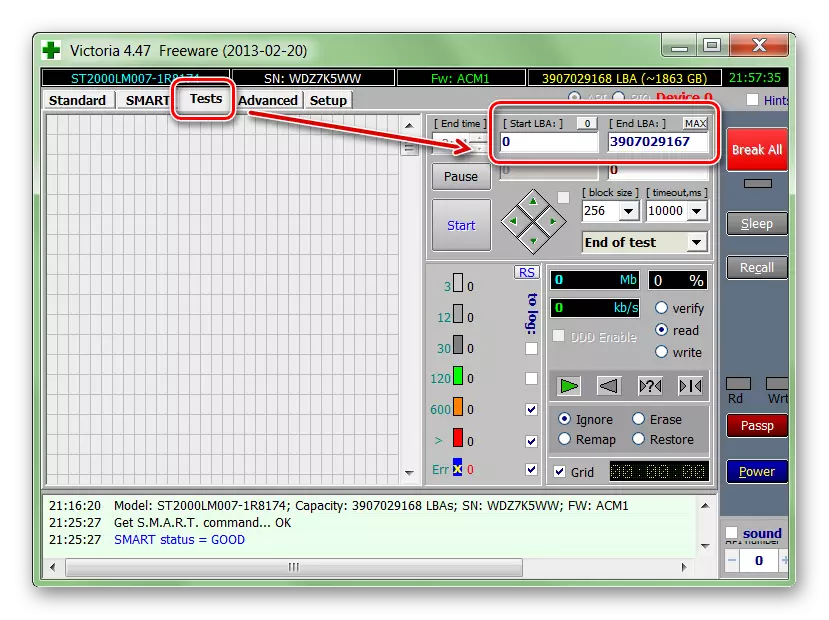
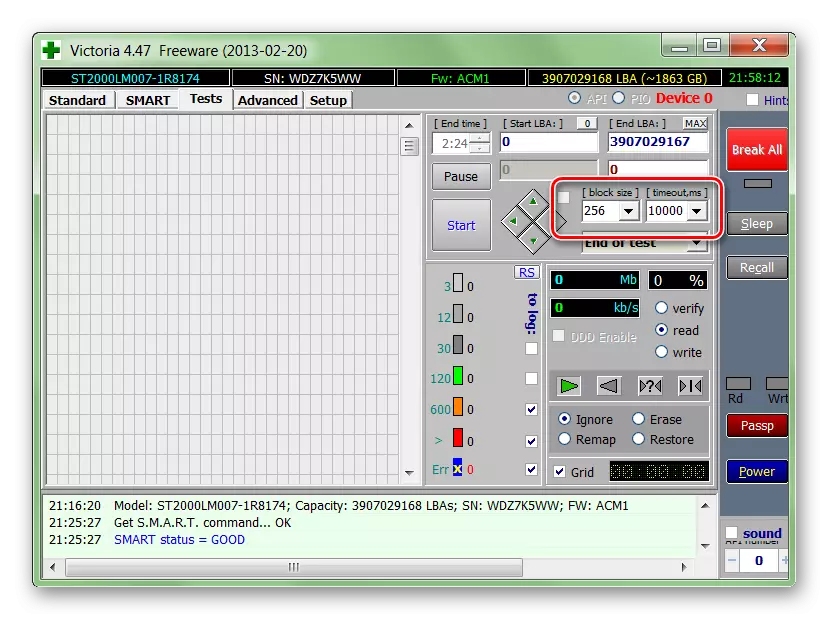
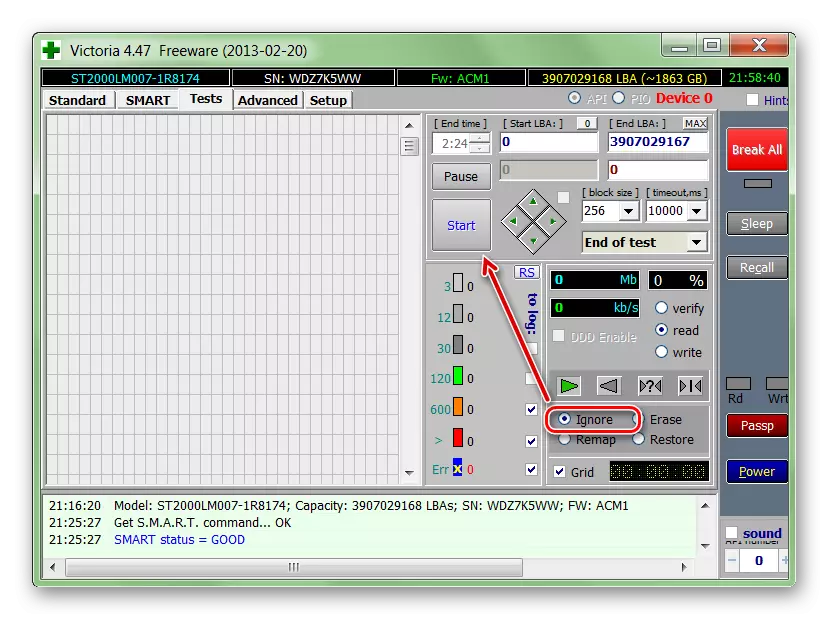
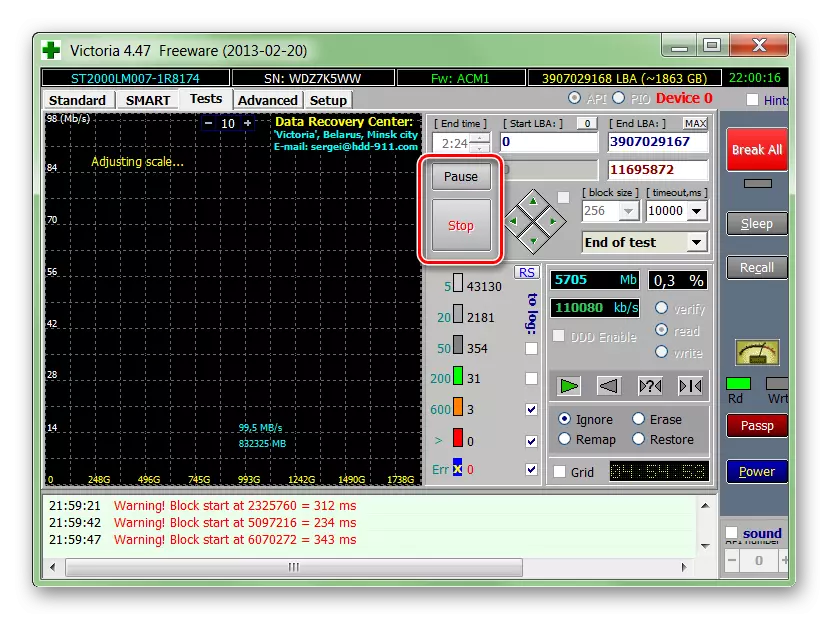
Victoria erinnert sich an die Handlung, auf der der Betrieb angehalten wurde. Daher wird das nächste Mal, wenn die Bestätigung nicht aus dem ersten Sektor beginnt, sondern von dem Moment an, als das Testen unterbrochen wurde.
Stufe 3: Disc-Wiederherstellung
Wenn es nach dem Testen des Programms einen großen Prozentsatz von instabilen Sektoren ermittelt hat (die Antwort, von der nicht während der angegebenen Zeit empfangen wurde), können Sie versuchen, zu heilen. Dafür:
- Verwenden Sie die TEST-Registerkarte, aber diese Zeit anstelle des "Ignorier-Modus-Modus verwenden Sie in Abhängigkeit von dem gewünschten Ergebnis weiter.
- Wählen Sie "REMAP", wenn Sie versuchen möchten, das Verfahren zum Neuzuweisung von Sektoren aus der Reserve auszuführen.
- Verwenden Sie "Restore", um den Sektor wiederherzustellen (die Daten abzunehmen und umschreiben). Es wird nicht empfohlen, für die Festplatte zu wählen, dessen Volumen mehr als 80 GB beträgt.
- Installieren Sie "EASE", um die Aufnahme neuer Daten in den beschädigten Sektor zu starten.
- Nachdem Sie den entsprechenden Modus ausgewählt haben, klicken Sie auf die Schaltfläche "Start", um die Wiederherstellung zu starten.
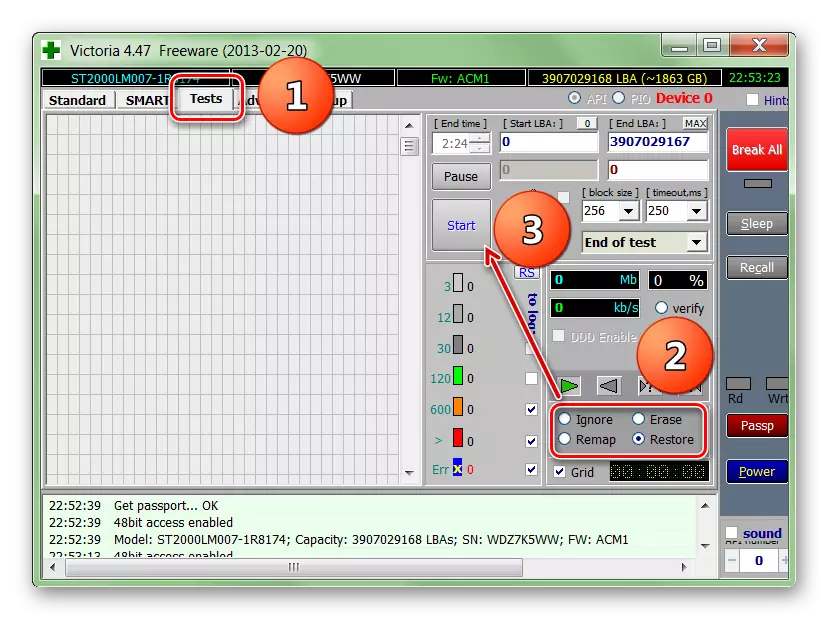
Die Dauer des Verfahrens hängt vom Volumen der Festplatte und der Gesamtzahl der instabilen Sektoren ab. In der Regel ist es möglich, mit Victoria mit Victoria bis zu 10% der fehlerhaften Abschnitte zu ersetzen oder wiederherzustellen. Wenn die Hauptursache für Fehler ein systemischer Fehler ist, kann diese Zahl größer sein.
Victoria kann verwendet werden, um intelligente Analyse durchzuführen und die instabilen Festplattenabschnitte zu überschreiben. Wenn der Prozentsatz der zerkleinerten Sektoren zu hoch ist, verringert das Programm es auf die Grenzen der Norm. Aber nur, wenn der Grund für das Auftreten von Fehlern Software ist.
